Ditulis oleh Steve Patterson. Dalam foto sebelumnya retouching tutorial, kami melihat Photoshop Spot Healing Brush dan bagaimana kita dapat menggunakannya untuk cepat menghapus atau memperbaiki masalah daerah kecil dalam gambar, seperti jerawat atau lainnya cacat kecil kulit, debu, kotoran, cetakan , atau retak kecil atau goresan. Pertama kali diperkenalkan di Photoshop CS2, Spot Healing Brush mungkin bukan satu-satunya alat retouching foto yang pernah Anda butuhkan, namun kecepatan dan kinerja membuatnya sempurna untuk membersihkan masalah kecil sebelum pindah ke yang lebih besar, lebih banyak waktu yang memakan.
Ironisnya, kekuatan terbesar Spot Healing Brush ini, bahwa hal itu hampir semuanya sendiri dengan sedikit usaha atau masukan dari kami, juga telah kelemahan terbesar. Cara itu telah bekerja dari CS2 sampai sekarang adalah bahwa Anda hanya akan klik pada area kecil dari tekstur rusak atau tidak diinginkan, kemudian menyaksikan ajaib Photoshop menggantinya dengan tekstur yang baik dipilih secara acak dari suatu tempat dekat dengan tempat Anda diklik. Selama daerah masalah adalah cukup kecil dan ada data gambar cukup baik dekat, Spot Healing Brush biasanya mampu memberikan hasil yang dapat diterima. Tapi ketika tidak ada data gambar cukup baik atau masalah tempat itu terlalu besar dan kompleks untuk itu untuk memutuskan sendiri bagaimana untuk memperbaiki daerah, itu berlari ke dalam masalah dan tidak ada yang bisa kami lakukan selain beralih ke alat yang berbeda seperti standar Healing Brush, Patch Tool atau Clone Stamp Tool, yang semuanya memerlukan lebih banyak waktu dan usaha.
Dalam Photoshop CS5, ide umum tidak berubah. Kami masih cukup klik pada tempat masalah dan membiarkan Spot Healing Brush melakukan sisanya tidak memiliki kemampuan nyata pada bagian kita untuk mengontrol hasil. Tapi kali ini, Adobe telah memberikan alat dorongan utama dalam kecerdasan dan sangat meningkatkan peluang untuk sukses dengan merek fitur Healing Content-Aware baru, yang sekarang mari kita Photoshop membuat keputusan yang lebih baik tentang cara untuk menghapus dan memperbaiki tekstur berdasarkan aktual konten gambar Anda! Bagaimana hal ini dibandingkan dengan "lama" cara bagaimana Spot Healing Brush bekerja? Mari kita cari tahu!
Karena ini hanya pertama melihat salah satu fitur baru dalam Photoshop CS5, kita tidak akan menutupi Spot Healing Brush secara detail di sini. Untuk itu, pastikan untuk memeriksa penuh kami Spot Healing Brush tutorial .
Berikut foto saya bentak satu hari beberapa nomor dicat semprot di trotoar dekat situs konstruksi:
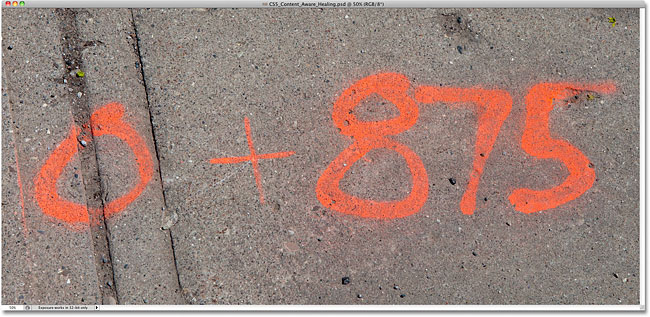
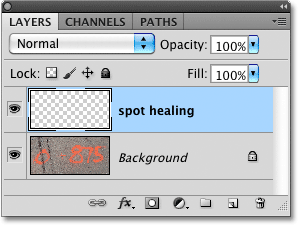
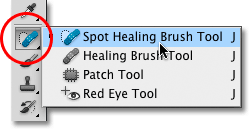


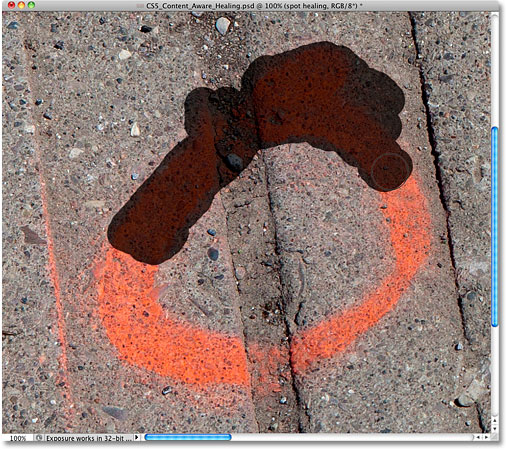
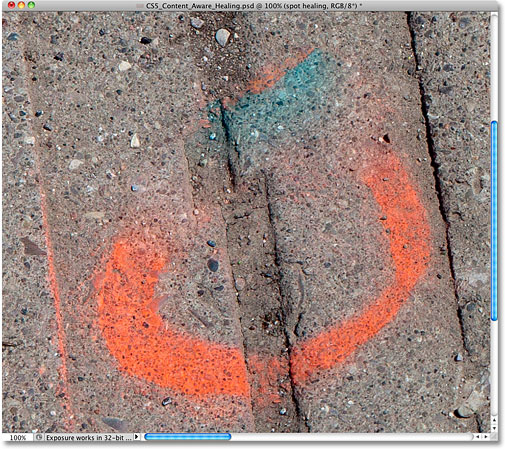
Mari kita mencoba hal yang sama, tapi kali ini, saya akan memilih opsi Content-Aware di Bar Pilihan. Aku akan kembali melukis di atas wilayah umum yang sama:
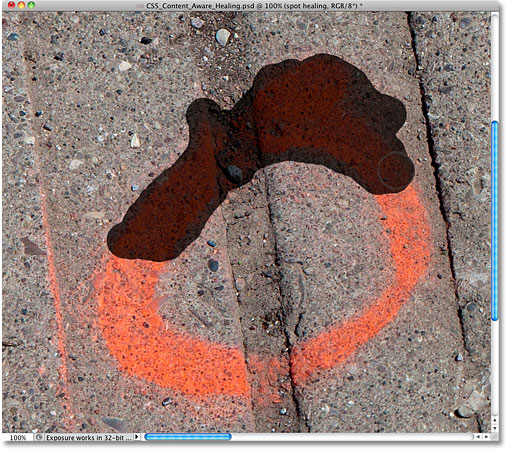
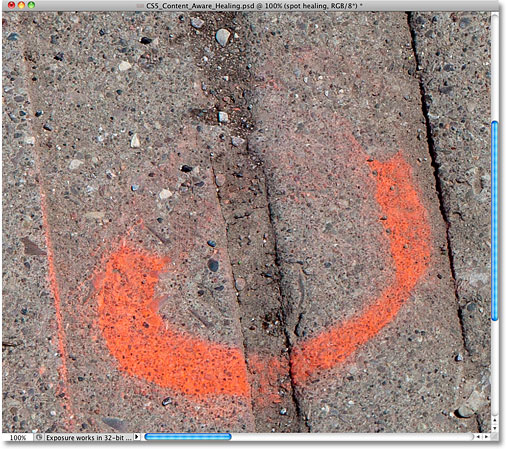
Mari kita coba gambar yang berbeda dengan Healing Content-Aware dan melihat apakah kita mendapatkan hasil yang sama. Beberapa hari, saya ingin hanya berjalan-jalan di luar dengan kamera saya mencari hal yang bisa saya gunakan sebagai tekstur yang menarik untuk efek foto yang berbeda . Dinding batu bata di bawah foto ini akan bekerja dengan baik, atau setidaknya itu akan jika itu tiang kayu sialan itu tidak dalam cara:
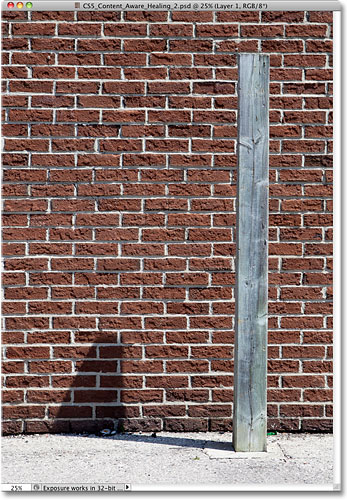
Pertama, saya akan memilih opsi Pertandingan Kedekatan di Bar Pilihan jadi kita menggunakan versi lama dari Spot Healing Brush. Kemudian, aku akan menekan tombol braket kiri dan kanan pada keyboard saya untuk cepat mengubah ukuran kuas saya jadi itu hanya sedikit lebih besar dari lebar pos dan saya akan melukis sepanjang itu dari atas ke bawah:
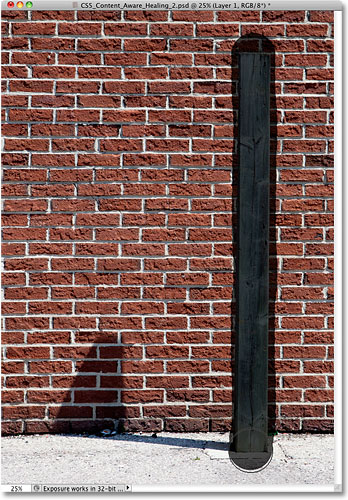
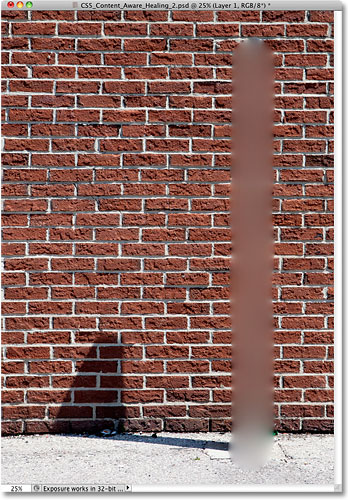
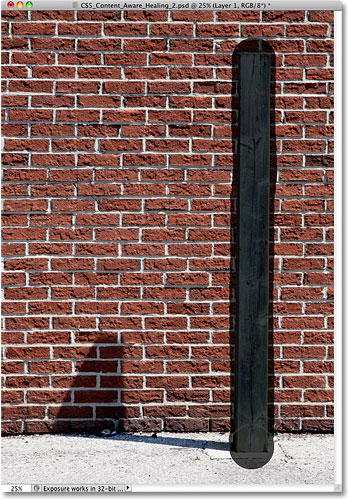
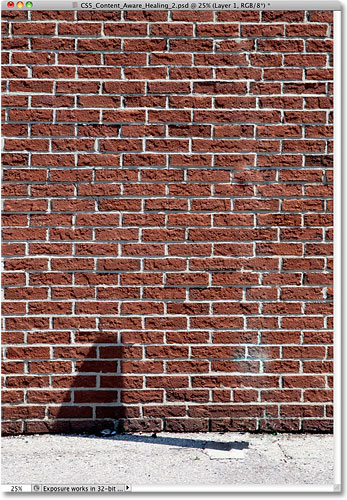
Ini hanya cepat melihat fitur Penyembuhan Content-Aware baru di Photoshop CS5, tapi seperti yang kita lihat dengan contoh ini, Spot Healing Brush sekarang jauh lebih kuat dan cerdas daripada yang pernah ada di versi sebelumnya dari Photoshop. Tidak lagi terbatas pada memilih tekstur acak dari daerah dekat dengan tempat Anda mengklik atau melukis di atas, opsi Content-Aware sekarang memungkinkan Photoshop memindai dan menganalisis seluruh gambar seperti mencoba untuk mencari tahu apa yang area foto akan tampak seperti jika objek tidak ada atau daerah yang rusak tidak rusak. Ini masih belum sempurna, dan Anda masih akan biasanya perlu untuk menyempurnakan hasil dengan salah satu alat retouching lainnya Photoshop (standar Healing Brush, Patch Tool atau Clone Stamp Tool). Tapi ada yang tidak dapat disangkal bahwa Healing Content-Aware mengambil Spot Healing Brush ke tingkat yang baru. Adobe adalah hak untuk memilih opsi Content-Aware baru secara default di Bar Pilihan, karena sekali Anda sudah melihatnya dalam tindakan di Photoshop CS5, Anda tidak akan pernah memilih opsi Pertandingan Proximity lama lagi!
Pastikan untuk memeriksa kami Menghapus Noda Kulit Dengan Spot Healing Brush tutorial untuk rincian lebih lanjut tentang bagaimana alat bekerja di Photoshop CS2, CS3 atau CS4. Atau, periksa fitur lain baru di Photoshop CS5 - Content-Aware Fill !
Dalam Photoshop CS5, ide umum tidak berubah. Kami masih cukup klik pada tempat masalah dan membiarkan Spot Healing Brush melakukan sisanya tidak memiliki kemampuan nyata pada bagian kita untuk mengontrol hasil. Tapi kali ini, Adobe telah memberikan alat dorongan utama dalam kecerdasan dan sangat meningkatkan peluang untuk sukses dengan merek fitur Healing Content-Aware baru, yang sekarang mari kita Photoshop membuat keputusan yang lebih baik tentang cara untuk menghapus dan memperbaiki tekstur berdasarkan aktual konten gambar Anda! Bagaimana hal ini dibandingkan dengan "lama" cara bagaimana Spot Healing Brush bekerja? Mari kita cari tahu!
Karena ini hanya pertama melihat salah satu fitur baru dalam Photoshop CS5, kita tidak akan menutupi Spot Healing Brush secara detail di sini. Untuk itu, pastikan untuk memeriksa penuh kami Spot Healing Brush tutorial .
Berikut foto saya bentak satu hari beberapa nomor dicat semprot di trotoar dekat situs konstruksi:
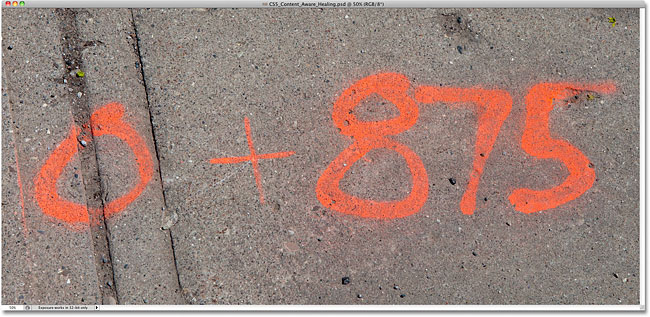
0 + 875 ... Saya ingin mengatakan jawabannya adalah 875, tapi bisa benar-benar semudah itu?
Biasanya, menghapus cat dari trotoar (di foto, setidaknya) akan menjadi pekerjaan yang memakan sederhana namun agak waktu untuk Clone Stamp Tool, tapi hanya untuk bersenang-senang, mari kita lihat seberapa baik kita dapat membersihkannya menggunakan upgrade Spot Healing Sikat di Photoshop CS5. Pertama, saya akan menambahkan lapisan kosong baru di atas layer Background dengan mengklik ikon New Layer di bagian bawah panel Layers. Ketika layer baru muncul, saya akan mengklik dua kali pada nama default dari "Layer 1" dan mengubahnya ke tempat penyembuhan, menekan Enter (Win) / Kembali (Mac) ketika aku sudah selesai untuk menerima nama baru. Dengan cara ini, saya bisa melakukan semua tempat saya penyembuhan bekerja pada layer baru dan hindari menyentuh gambar asli: 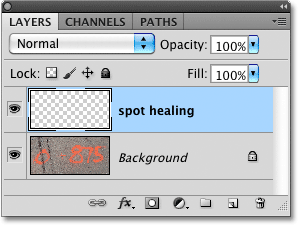
Menambahkan lapisan kosong baru di atas gambar asli dan penamaan layer baru "tempat penyembuhan".
Dengan lapisan baru ditambahkan, saya akan memilih Spot Healing Brush dari panel Tools. Ini masih ditemukan bersarang di dengan alat penyembuhan lainnya di Photoshop CS5 (standar Healing Brush, Tool Patch dan Red Eye Alat), jadi jika itu tidak menunjukkan pada panel Tools, saya hanya bisa terus klik pada mana dari alat-alat lain yang menunjukkan di tempatnya dan pilih Spot Healing Brush dari menu fly-out. Tidak ada yang baru di sini sejauh ini: 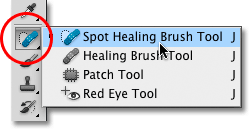
Memilih Spot Healing Brush dari panel Tools di Photoshop CS5.
The New Option Content-Aware
Dengan Spot Healing Brush dipilih, jika kita mencari di Bar Pilihan, kita melihat Proximity sama cocok dan Buat pilihan Tekstur yang selalu berada di sana, tapi di Photoshop CS5, sekarang kita menemukan merek baru, pilihan ketiga - Content-Aware :
Opsi Content-Aware adalah merek baru di Photoshop CS5.
Adobe begitu yakin Anda akan ingin menggunakan opsi Content-Aware baru dari sekarang bahwa mereka telah memilih untuk kita secara default. Sebelum kita melihatnya, meskipun, mari kita lihat seberapa baik Spot Healing Brush tidak menggunakan pengaturan default tua, Pertandingan Proximity. Aku akan memilihnya di Bar Pilihan: 
Sampai Photoshop CS5 datang, Pertandingan Proximity adalah pilihan default untuk Spot Healing Brush.
Dalam keadilan, Spot Healing Brush tidak pernah dimaksudkan untuk digunakan pada wilayah yang luas. Seperti namanya, ia dirancang untuk menghapus atau memperbaiki bintik-bintik kecil, jadi saya tidak akan mencoba untuk menghapus semua cat dari trotoar, tapi mari kita coba pada bagian kecil. Aku akan memperbesar angka 0 di sebelah kiri. Kemudian, dengan opsi Pertandingan Proximity tua yang dipilih di Options Bar, yang menetapkan Spot Healing Brush bagaimana itu bekerja sebelum CS5, aku akan melukis di atas nomor tersebut. Daerah saya melukis di atas untuk sementara diisi dengan hitam tembus sehingga saya bisa melihat di mana saya sudah dicat: 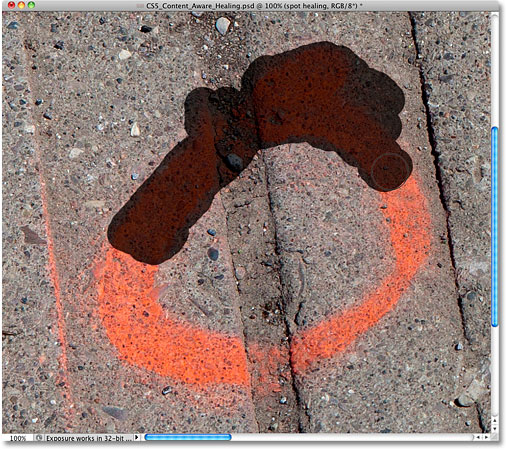
Lukisan dengan Spot Healing Brush set ke Kedekatan opsi Pertandingan asli.
Dengan Pertandingan Proximity dipilih, Photoshop hanya mencoba untuk mengganti tekstur saya melukis di atas dengan tekstur yang baik dari daerah sekitarnya. Ini adalah bagaimana hal-hal bekerja di CS2, CS3 dan CS4, dan ketika saya lepaskan tombol mouse saya, kita lihat hasilnya: 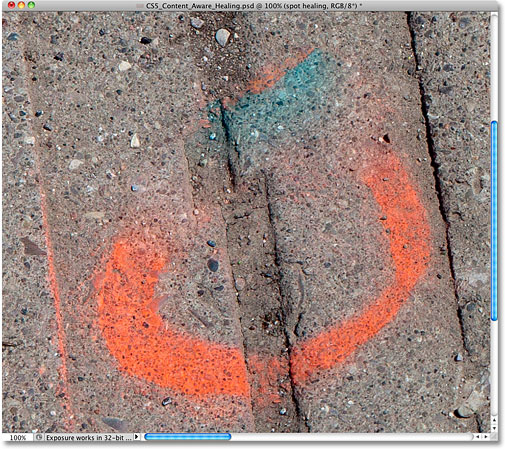
Hasil menggunakan perilaku lama Spot Healing Brush ini.
Ini bukan bencana yang lengkap yang kuharapkan, tapi aku masih tidak akan menyebutnya baik. Untuk satu hal, mana biru berasal? Saya tidak ingat melihat biru apapun dalam bahasa aslinya. Juga, sepertinya Photoshop acak meraih area gambar antara dua bagian trotoar dan hanya melemparkan di sana tanpa peduli. Apakah itu menggantikan tekstur saya melukis di atas dengan sesuatu yang berbeda? Ya. Apakah itu menggantinya dengan sesuatu yang saya benar-benar dapat digunakan? Tidak. Mari kita mencoba hal yang sama, tapi kali ini, saya akan memilih opsi Content-Aware di Bar Pilihan. Aku akan kembali melukis di atas wilayah umum yang sama:
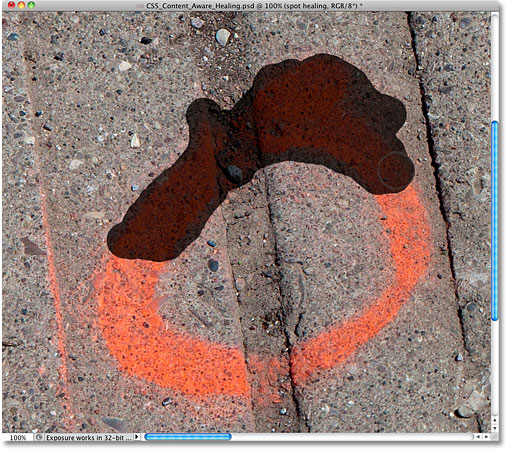
Lukisan di atas wilayah yang sama dengan opsi baru Content-Aware Photoshop CS5 dipilih.
Ketika saya sudah selesai, saya akan lepaskan tombol mouse dan membiarkan Photoshop CS5 mencobanya. Bila menggunakan opsi Content-Aware, Photoshop membutuhkan lebih banyak waktu untuk menganalisis gambar dan mengetahui cara terbaik untuk "menyembuhkan" itu, sehingga diharapkan untuk menunggu beberapa detik lagi setidaknya untuk hasil: 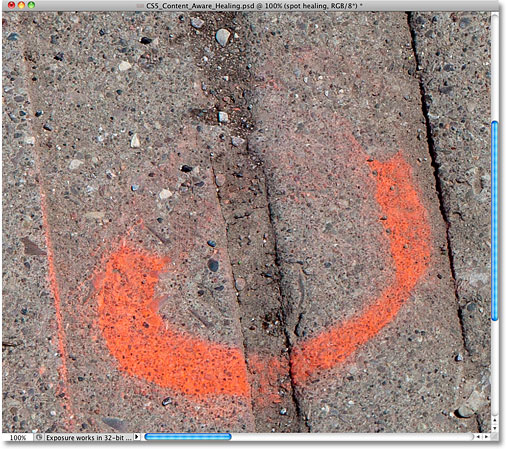
Baru opsi Content-Aware melakukan pekerjaan yang lebih baik.
Kali ini, hal-hal bekerja jauh lebih baik! Daripada hanya meraih tekstur acak dari seluruh daerah saya dicat, Photoshop mampu memeriksa isi sebenarnya dari gambar dan mencari tahu apa tekstur akan bekerja terbaik di lokasi tersebut. Ini masih belum sempurna, dan aku masih ingin memperbaiki beberapa masalah daerah dengan Clone Stamp Tool, tapi Healing baru Photoshop CS5 Content-Aware setidaknya mampu memberikan titik awal jauh lebih baik daripada apa yang kita lihat dengan versi lama dari Spot Healing Brush. Mari kita coba gambar yang berbeda dengan Healing Content-Aware dan melihat apakah kita mendapatkan hasil yang sama. Beberapa hari, saya ingin hanya berjalan-jalan di luar dengan kamera saya mencari hal yang bisa saya gunakan sebagai tekstur yang menarik untuk efek foto yang berbeda . Dinding batu bata di bawah foto ini akan bekerja dengan baik, atau setidaknya itu akan jika itu tiang kayu sialan itu tidak dalam cara:
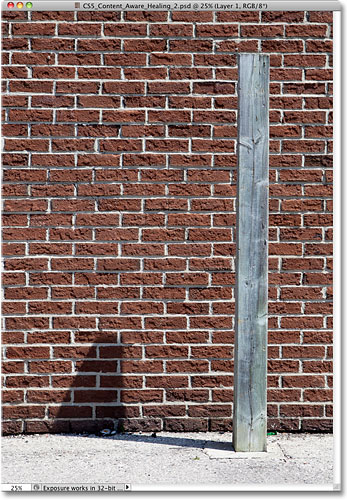
Hanya tujuan tiang kayu dalam hidup tampaknya untuk menghalangi pandangan saya dari dinding bata di belakangnya.
Mari kita lihat apakah Spot Healing Brush mampu menghapus posting kayu dari foto. Sekali lagi, ini adalah di luar apa Spot Healing Brush ini awalnya dirancang untuk, dan jika saya menggunakan Photoshop CS2, CS3 atau CS4, saya tidak akan pernah berpikir untuk mencoba ini. Tapi bisa fitur Healing Content-Aware baru di Photoshop CS5 benar-benar mengubah cara kita menggunakan alat ini? Itulah yang kami berada di sini untuk mencari tahu! Pertama, saya akan memilih opsi Pertandingan Kedekatan di Bar Pilihan jadi kita menggunakan versi lama dari Spot Healing Brush. Kemudian, aku akan menekan tombol braket kiri dan kanan pada keyboard saya untuk cepat mengubah ukuran kuas saya jadi itu hanya sedikit lebih besar dari lebar pos dan saya akan melukis sepanjang itu dari atas ke bawah:
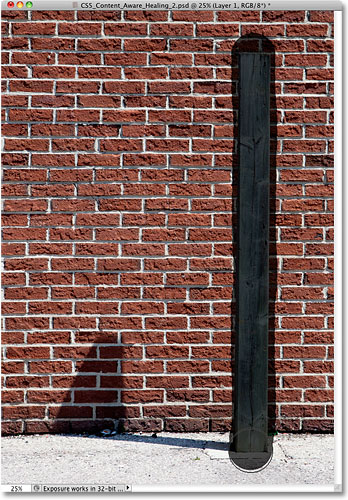
Lukisan di atas posting dengan Pertandingan Proximity dipilih.
Ketika saya mencapai bagian bawah, saya akan lepaskan tombol mouse. Ingat bagaimana aku bilang aku bahkan tidak akan berpikir untuk mencoba ini jika saya menggunakan versi sebelumnya dari Photoshop? Berikut ini alasannya: 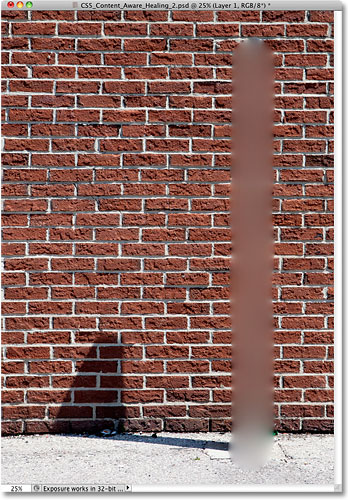
Nah, begitu banyak untuk gagasan itu.
Saya pikir aman untuk mengatakan Spot Healing Brush gagal sengsara di sini. Ini hanya diolesi tiang kayu menjadi berantakan kabur. Jika saya membuka kancing langkah terakhir saya dengan menekan Ctrl + Z (Win) / Command + Z (Mac) dan mencoba lagi, aku mungkin bisa mendapatkan sesuatu yang sedikit lebih baik, tapi mari kita lihat apakah fitur Healing Content-Aware baru memiliki lebih beruntung . Saya akan pilih Content-Aware di Bar Pilihan, maka saya akan sekali lagi melukis di atas tiang kayu dari atas ke bawah: 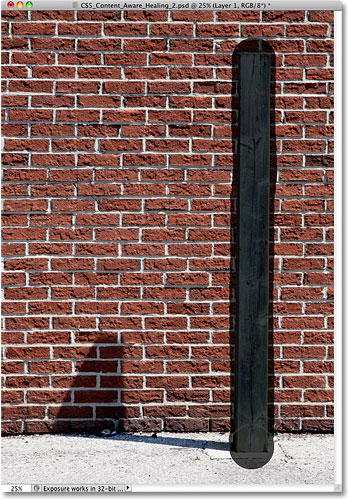
Mencoba lagi, kali ini menggunakan Healing Content-Aware.
Aku akan lepaskan tombol mouse, dan setelah menunggu beberapa saat untuk Photoshop CS5 untuk menganalisis isi dari gambar, kita mendapatkan hasil: 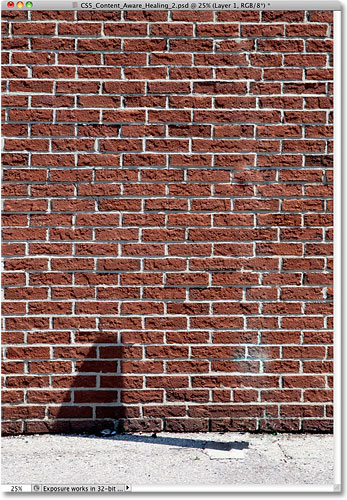
Bukankah ada tiang kayu ada beberapa saat yang lalu? Dan di mana bayangan yang datang dari?
Tidak hanya Spot Healing Brush tidak meninggalkan kita dengan berantakan kabur saat ini, melakukan pekerjaan yang luar biasa baik, terutama jika Anda mempertimbangkan apa yang sedikit usaha saya dimasukkan ke dalamnya. Yang saya lakukan adalah melukis di atas tiang dan Photoshop CS5 melakukan segala sesuatu yang lain memiliki sendiri! Tentu, beberapa batu bata harus selaras baik dan ada beberapa mengolesi putih yang perlu dihapus, tetapi semua aku pergi dengan sekarang adalah pekerjaan membersihkan cepat dengan Clone Stamp Tool daripada harus melakukan semuanya secara manual dari awal! Ini hanya cepat melihat fitur Penyembuhan Content-Aware baru di Photoshop CS5, tapi seperti yang kita lihat dengan contoh ini, Spot Healing Brush sekarang jauh lebih kuat dan cerdas daripada yang pernah ada di versi sebelumnya dari Photoshop. Tidak lagi terbatas pada memilih tekstur acak dari daerah dekat dengan tempat Anda mengklik atau melukis di atas, opsi Content-Aware sekarang memungkinkan Photoshop memindai dan menganalisis seluruh gambar seperti mencoba untuk mencari tahu apa yang area foto akan tampak seperti jika objek tidak ada atau daerah yang rusak tidak rusak. Ini masih belum sempurna, dan Anda masih akan biasanya perlu untuk menyempurnakan hasil dengan salah satu alat retouching lainnya Photoshop (standar Healing Brush, Patch Tool atau Clone Stamp Tool). Tapi ada yang tidak dapat disangkal bahwa Healing Content-Aware mengambil Spot Healing Brush ke tingkat yang baru. Adobe adalah hak untuk memilih opsi Content-Aware baru secara default di Bar Pilihan, karena sekali Anda sudah melihatnya dalam tindakan di Photoshop CS5, Anda tidak akan pernah memilih opsi Pertandingan Proximity lama lagi!
Pastikan untuk memeriksa kami Menghapus Noda Kulit Dengan Spot Healing Brush tutorial untuk rincian lebih lanjut tentang bagaimana alat bekerja di Photoshop CS2, CS3 atau CS4. Atau, periksa fitur lain baru di Photoshop CS5 - Content-Aware Fill !
Tidak ada komentar:
Posting Komentar